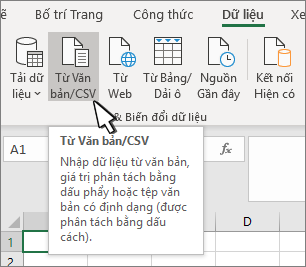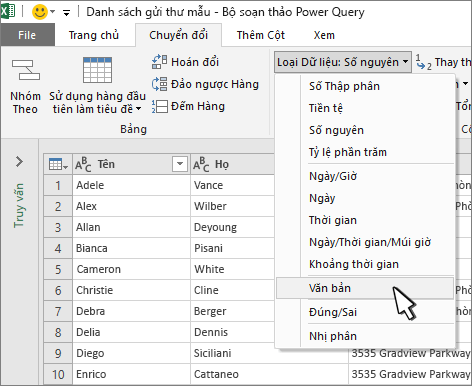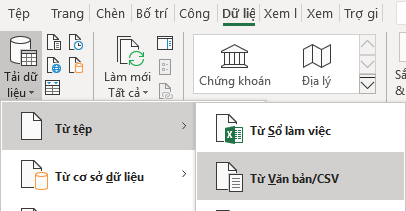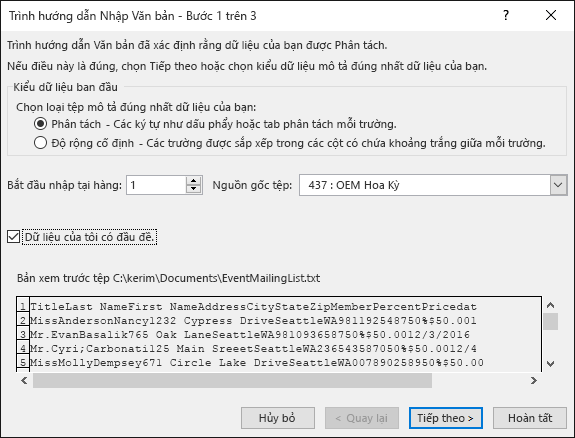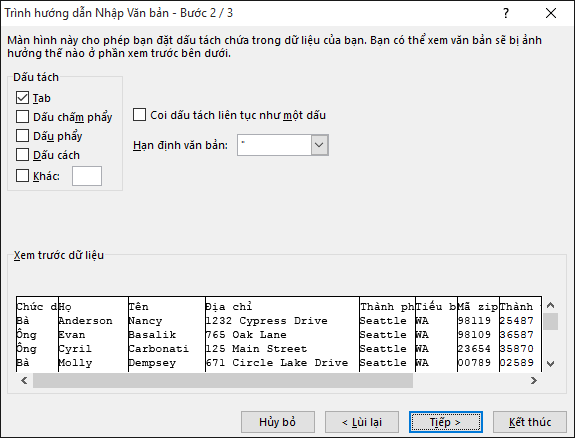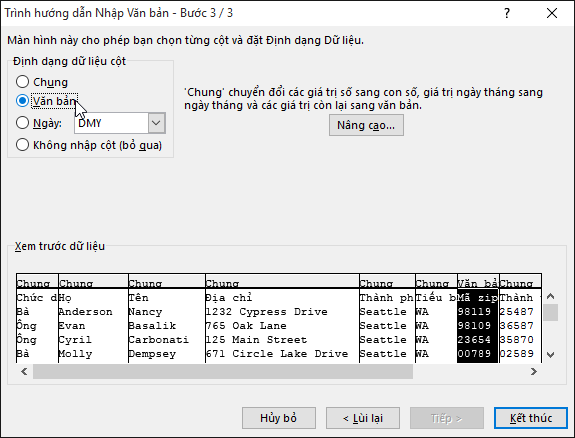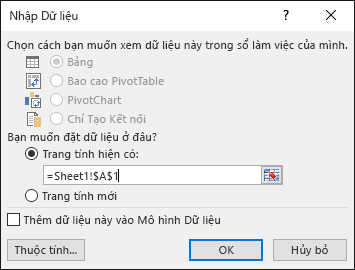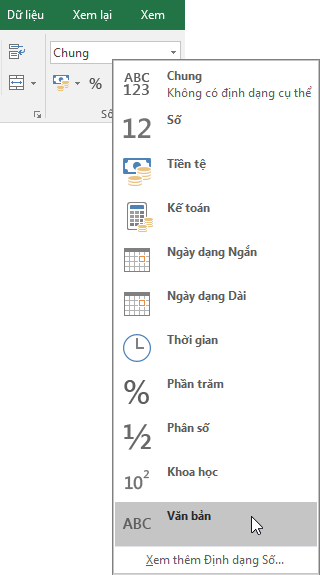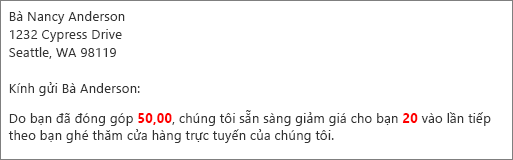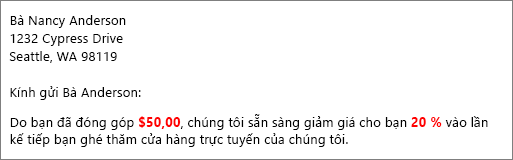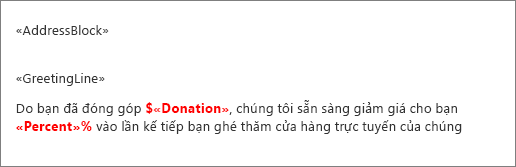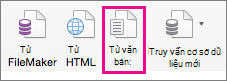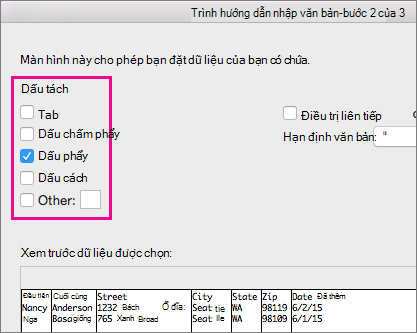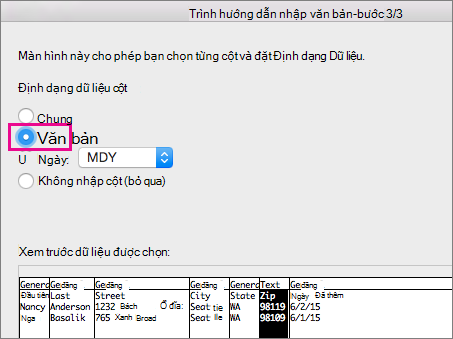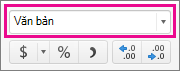Bạn đã xây dựng một danh sách các liên hệ và dữ liệu khác mà bạn muốn sử dụng cho việc phối thư trong Word. Nếu nguồn dữ liệu của bạn là một bảng tính Excel hiện có thì bạn chỉ cần chuẩn bị dữ liệu cho việc phối thư. Nhưng nếu nguồn dữ liệu của bạn là tệp được phân cách bằng dấu tab (.txt) hoặc tệp giá trị phân tách bằng dấu phẩy (.csv), trước tiên bạn cần nhập dữ liệu vào Excel, rồi chuẩn bị dữ liệu để phối thư.
Bước 1: Thiết lập nguồn dữ liệu của bạn trong Excel
Nếu bạn đang sử dụng bảng tính Excel làm nguồn dữ liệu để phối thư trong Word, hãy bỏ qua bước này. Nếu nguồn dữ liệu là tệp .txt hoặc tệp .csv, hãy sử dụng Trình hướng dẫn Nhập Văn bản để thiết lập dữ liệu của bạn Excel.
Sau khi bạn nhập thành công một tệp .txt hoặc tệp .csv, hãy đi tới Bước 2.
-
Mở Excel.
-
Đi tới Dữ liệu > từ Văn bản/CSV.
-
Chọn tệp .txt hoặc .csv bạn muốn, rồi chọn Nhập.
-
Trong cửa sổ xem trước, chọn Chuyển đổi Dữ liệu.
-
Chọn ZIP, Mã Bưu chính hoặc cột khác để định dạng.
-
Đi tới Chuyển đổi >Liệu: rồi chọn Văn bản.
-
Chọn Thay thế hiện tại.
-
Lặp lại các bước 5 - 7 nếu cần.
-
Chọn Đóng & tải.
-
Đi tới Tệp > Lưu dưới dạng và lưu dưới dạng với một tên khác.
-
Mở Excel.
-
Excel 2016 Đi tới Dữ liệu >Lấy Dữ liệu Ngoài >Từ Văn bản.
-
Chọn tệp .txt hoặc .csv bạn muốn, rồi chọn Nhập.
-
Trong Trình hướng dẫn Nhập Văn bản, ở ngăn Kiểu dữ liệu gốc, chọn Tách biệt.
-
Chọn Dữ liệu của tôi có tiêu đề ở trên ngăn Xem trước nếu tệp có tiêu đề, rồi chọn Tiếp theo.
-
Trong ngăn Dấu tách , chọn hộp kiểm khớp với dấu tách (chẳng hạn như Tab hoặc Dấu phẩy) mà dữ liệu sử dụng, rồi chọn Tiếp theo.
-
Bên dưới mục Xem trước dữ liệu, chọn cột có chứa Mã ZIP hoặc mã bưu chính, rồi bên dưới Định dạng dữ liệu cột, chọn Văn bản.
Lưu ý: Mỗi lần bạn áp dụng một định dạng dữ liệu—Chung, Văn bản hoặc Ngày—cho một cột, tên của định dạng sẽ xuất hiện trong tiêu đề bảng cho cột đó.
-
Làm lại bước 7 nếu cần, chọn cột bạn muốn thay đổi và định dạng dữ liệu bạn muốn áp dụng.
-
Chọn Hoàn tất.
-
Trong hộp thoại Nhập Dữ liệu, chấp nhận thiết đặt mặc định của Trang tính hiện có và địa chỉ ô, rồi chọn OK.
Thận trọng: Địa chỉ ô trong hộp thoại Nhập Dữ liệu sẽ hiển thị ô được chọn hiện tại. Dữ liệu được nhập sẽ bắt đầu với địa chỉ ô đã có tên.
-
Lưu bảng tính của bạn với tên tệp mới.
Bước 2: Chuẩn bị nguồn dữ liệu của bạn
Trong nguồn dữ liệu Excel mà bạn sẽ sử dụng cho danh sách gửi thư ở phối thư trong Word, hãy đảm bảo bạn định dạng chính xác các cột dữ liệu số. Định dạng một cột với số, ví dụ: để khớp với một danh mục cụ thể như tiền tệ.
Nếu bạn chọn phần trăm làm danh mục, lưu ý rằng định dạng phần trăm sẽ nhân giá trị ô với 100. Định dạng một cột phần trăm dưới dạng văn bản nếu bạn muốn tránh thừa số nhân đó.
Mã ZIP hoặc mã bưu chính cần được định dạng dưới dạng văn bản để bảo toàn dữ liệu trong quá trình phối thư. Nếu không hoàn tất khi nhập, hãy định dạng ngay. Số không đứng đầu—ví dụ: 00399—trong mã sẽ biến mất trong quá trình phối thư nếu chúng không được định dạng dưới dạng văn bản.
-
Chọn cột chứa Mã ZIP, mã bưu chính hoặc dữ liệu khác cần định dạng.
-
Đi tới Trang đầu, rồi trong nhóm Số, chọn mũi tên xuống của hộp Định dạng Số, rồi chọn một tùy chọn trong danh sách (chẳng hạn như Văn bản).
Hãy đảm bảo bạn thêm ký hiệu phù hợp trước hoặc sau trường phối. Ví dụ: đây là cách các giá trị tiền tệ và phần trăm sẽ hiển thị nếu bạn bỏ các ký hiệu.
Nếu bạn đưa các ký hiệu vào thì các số sẽ có ý nghĩa hơn.
Trong tài liệu phối thư của bạn, bạn thêm các ký hiệu trước hoặc sau các trường phối, như sau:
Xem thêm
Nếu bạn đã xây dựng danh sách liên hệ trong bảng tính Excel, điều quan trọng là phải định dạng bất kỳ mã zip hoặc mã bưu chính nào dưới dạng văn bản để tránh mất dữ liệu. Nếu bạn đang nhập vào bảng tính mới, mọi liên hệ từ tệp văn bản (.txt) hoặc giá trị phân tách bằng dấu phẩy (.csv), Trình hướng dẫn Nhập Văn bản có thể giúp bạn nhập và định dạng dữ liệu của mình.
Bước 1: Thiết lập nguồn dữ liệu của bạn trong Excel
Nếu bạn đang sử dụng bảng tính Excel làm nguồn dữ liệu để phối thư trong Word, hãy đi tới Bước 2 trong chủ đề này. Nếu nguồn dữ liệu là tệp .txt hoặc .csv chứa danh bạ Gmail của bạn, ví dụ: hãy sử dụng Trình hướng dẫn Nhập Văn bản để thiết lập dữ liệu của bạn trongExcel.
-
Mở Excel và trên tab Dữ liệu , chọn Từ Văn bản.
-
Chọn tệp .csv hoặc .txt bạn muốn, rồi chọn Tải Dữ liệu.
-
Trong Trình hướng dẫn Nhập Văn bản, chọn Tiếp theo.
-
Trong Dấu tách, chọn hộp khớp với dấu tách phân tách từng thành phần dữ liệu của bạn (chẳng hạn như tab hoặc dấu phẩy). Sau đó, chọn Tiếp theo.
Mẹo: Bản xem trước của ngăn dữ liệu đã chọn cho bạn biết kết quả sẽ trông như thế nào trong một định dạng bảng.
-
Trong Xem trước dữ liệu đã chọn, hãy chọn cột có chứa mã zip hoặc mã bưu chính. Sau đó, trong định dạngdữ liệu C olumn, chọn Văn bản.
-
Lặp lại bước 5 nếu cần, chọn cột bạn muốn thay đổi và định dạng dữ liệu bạn muốn áp dụng.
Lưu ý: Mỗi lần bạn áp dụng định dạng dữ liệu cho một cột, tên của định dạng sẽ xuất hiện trong tiêu đề bảng cho cột đó.
-
Bấm Kết thúc.
-
Trong hộp thoại Nhập Dữ liệu, hãy chọn vị trí bạn Excel đặt dữ liệu của mình, rồi bấm OK.
Lưu ý: Lưu bảng tính của bạn với tên tệp mới.
Bước 2: Định dạng dữ liệu số trong bảng tính Excel
Để đảm bảo mã zip hoặc mã bưu chính của bạn chuyển qua phối thư mà không làm mất bất kỳ số không nào, hãy định dạng cột chứa các mã đó dưới dạng văn bản.
-
Mở bảng tính của bạn và chọn cột có chứa mã zip hoặc mã bưu chính.
-
Trên tab Trang đầu, trong hộp Định dạng , chọn Văn bản.
Bây giờ, bạn có thể sử dụng dữ liệu này để phối thư.